Vytváranie kópií rozložených na stranu (N na 1 alebo plagát)
Funkcia kopírovania N na 1 šetrí papier tým, že kopíruje dve alebo štyri strany vášho dokumentu na jednu stranu kópie. Funkcia plagátu rozdelí dokument na sekcie, ktoré zväčší tak, že ich spojením môžete vytvoriť plagát. Ak chcete tlačiť plagát, použite sklo skenera.
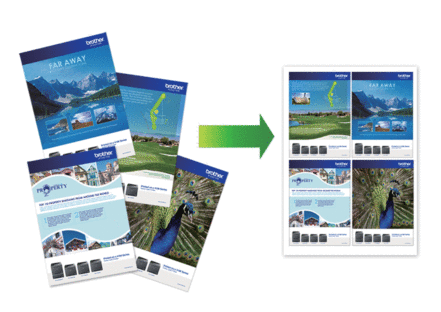
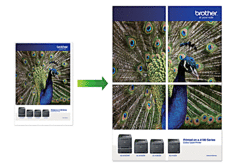
- Uistite sa, že je nastavená veľkosť papiera A4, A3, Letter alebo Ledger.
- Naraz môžete vytvoriť iba jednu kópiu plagátu.
- Vložte dokument.
- Stlačte tlačidlo
 [Kopir.].
[Kopir.]. - Jedným z nasledujúcich spôsobov zadajte počet kópií:
- Na dotykovom displeji stlačte položku [-] alebo [+].
- Stlačením tlačidla
 zobrazte klávesnicu na dotykovom displeji a pomocou nej zadajte počet kópií. Stlačte tlačidlo [OK].
zobrazte klávesnicu na dotykovom displeji a pomocou nej zadajte počet kópií. Stlačte tlačidlo [OK]. - Pomocou číselnej klávesnice zadajte počet kópií.
- Stlačte
 .
. - Stlačením tlačidla
 alebo
alebo  zobrazte možnosti a potom stlačte požadovanú možnosť. MožnosťPopisVypnute(1na1)-2na1(na vysku)
zobrazte možnosti a potom stlačte požadovanú možnosť. MožnosťPopisVypnute(1na1)-2na1(na vysku) 2na1(na sirku)
2na1(na sirku)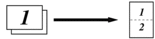 2na1 ID vertikalne
2na1 ID vertikalne(Používanie skla skenera)
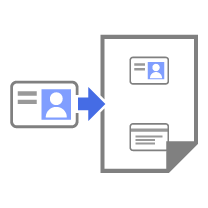 2na1 ID horizontalne
2na1 ID horizontalne(Používanie skla skenera)
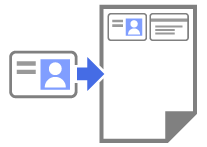 4na1(na vysku)
4na1(na vysku)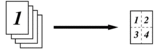 4na1(na sirku)
4na1(na sirku)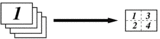 Plagat(2x1)
Plagat(2x1)(Používanie skla skenera)
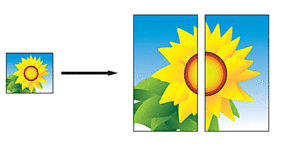 Plagat(2x2)
Plagat(2x2)(Používanie skla skenera)
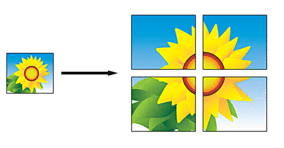 Plagat(3x3)
Plagat(3x3)(Používanie skla skenera)
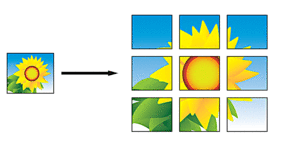
- Prečítajte si a skontrolujte zobrazený zoznam nastavení, ktoré ste zvolili a potom stlačte [OK].
 (MFC-J5955DW) Na zobrazenie náhľadu skopírovaného výsledku predtým než zariadenie spustí tlač stlačte
(MFC-J5955DW) Na zobrazenie náhľadu skopírovaného výsledku predtým než zariadenie spustí tlač stlačte a následne stlačte [Ukazka CB] alebo [Farebny nahlad]. Zariadenie naskenuje dokument a na displeji LCD zobrazí iba prvú stranu (jednostranné) skopírovaného výsledku. Ak je skopírovaný výsledok v poriadku, stlačte [Start] na jeho vytlačenie a dokončenie spracovania.
a následne stlačte [Ukazka CB] alebo [Farebny nahlad]. Zariadenie naskenuje dokument a na displeji LCD zobrazí iba prvú stranu (jednostranné) skopírovaného výsledku. Ak je skopírovaný výsledok v poriadku, stlačte [Start] na jeho vytlačenie a dokončenie spracovania. - Po dokončení zmien nastavení stlačte tlačidlo [CB start] alebo [Farba Start]. Ak ste dokument vložili do jednotky ADF alebo vytvárate plagát, zariadenie naskenuje strany a začne tlačiť.
- Ak používate sklo skenera, zopakujte nasledujúce kroky pre každú stranu dokumentu:
- Položte ďalšiu stranu na sklo skenera a stlačením [Pokracovat] stranu naskenujte.
- Po naskenovaní všetkých strán skenovanie ukončite stlačením [Dokoncit].
Bola táto stránka užitočná?



